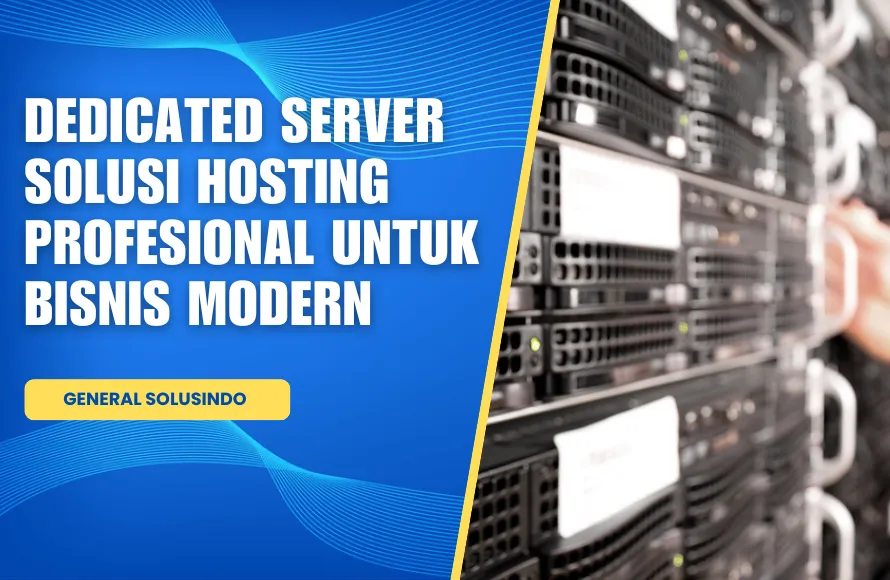Dalam artikel kali ini kami akan memberikan penjelasan tentang bagaimana cara mensetting wizard DVR CCTV. Ada beberapa tutorial setting dvr yang dimana setiap jasa pemasangan CCTV berbeda – beda tergantung orangnya, salah satunya adalah setting wizard dvr. Wizard merupakan salah satu bagian penting dalam pengaturan karena di dalamnya ada beberapa menu yang wajib di isi, menu-menu tersebut berpengaruh terhadap beberapa pengaturan selanjutnya. Cara untuk setting wizard dapat kalian lihat di bawah ini.
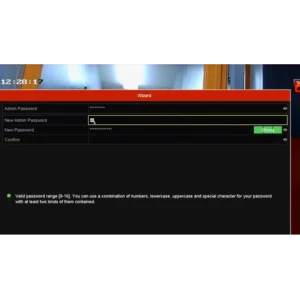
Cara Setting Wizard DVR CCTV
- Jika ingin setting wizard ,restart dahulu dvr nya dengan mengklik gambar power (DVR masih dalam keadaan menyala setelah setting dvr awal/baru )
- Lalu pilih restart,tunggu sampai proses selesai
- Setelah itu pilih bahasa kembali (english)
- Lalu loggin dengan pasword yang sudah di created sebelumnya
- Di sini admin sebelumnya tidak mengcreated pola jadi admin langsung Klik kanan di luar kotak putih pada tampilan pola
- Setelah itu akan muncul tampilan wizard nya
- Setting waktu sesuai zona nya(kita pilih jakarta)
- Terus Setting format tanggal(dd),bulan(mm),tahun (yyyy)
- Selanjutnya Setting tanggal ,pastikan bulan dan tahun sudah benar.
- Lalu setting jam sesuai jam saat anda setting (sebelah kiri untuk jam,tengah untuk menit,sebelah kanan untuk detik)
- Panah atas untuk menambah angka,panah bawah untuk mengurangi angka.
- Setelah semua sudah di sett lalu klik next
- Pada menu network setup enable dhc pastikan sudah di centang/ceklist
- Lalu klik next
- Di menu hardisk akan muncul berapa kapasitas hardisk yang anda pasang pastikan status nya normal ,dan jika space kosong/nol maka centang hardisk nya
- Lalu klik init,setelah itu klik ok
- Tunggu proses nya hingga status hdd normal dan free space nya bertambah (tidak nol)
- Jika sudah klik next
- Lalu klik next pada menu camera setup
- Klik next pada menu platform access.
- Lalu klik finish
- Tampilan dvr akan langsung menampilkan bagian gambar cctv
- Di atas ada menu live view(tampilan live camera),playback record camera,file management,smart analysis,camera,storage,system,maintenance.
Kesimpulan
Penjelasan di atas mungkin dapat membantu kalian para pembaca jika mengalami kesulitan di saat setting wizard DVR. Dan perlu di ingat jika kalian tidak setting wizard di dvr kalin maka akan berpengaruh terhadap rekaman kalian. Karna rekaman akan mengikuti tanggal,bulan,tahun sesuai dengan setiingan wizard nya, jika masih belum paham hubungi kami di nomor yang sudah kami sediakan. Semoga artikel ini bermanfaat bagi kalian ,jangan lupa baca artikel-artikel yang admin buat sebelumnya karna pastinya juga bermanfaat untuk kalian yang ingin mengetahui seputar tentang cctv dan dvr/nvr.
Jika kalian ingin tahu tutorial lebih jelasnya, silahkan kunjungi langsung channel kami di general solusindo atau GITSolution.